WPS空白段落怎么删除不了?WPS表格空白行删不掉? |
您所在的位置:网站首页 › word有一小段空白 › WPS空白段落怎么删除不了?WPS表格空白行删不掉? |
WPS空白段落怎么删除不了?WPS表格空白行删不掉?
|
当前位置:系统之家 > 系统教程 > WPS空白段落怎么删除不了?
WPS空白段落怎么删除不了?WPS表格空白行删不掉?
时间:2023-04-25 09:47:07 作者:娜娜 来源:系统之家 1. 扫描二维码随时看资讯 2. 请使用手机浏览器访问: https://m.xitongzhijia.net/xtjc/20230425/287664.html 手机查看 评论 反馈  工作总结PPT模板 海量资源 竞聘述职PPT模板 每日更新 企业培训PPT模板 风格多样 教学课件PPT模板 任意下载WPS空白段落怎么删除不了?近期有用户在使用WPS文档进行文档内容编辑时,发现文档前面有一段空白区域,但是后面的内容无法移上去,导致整体页面看起来很奇怪,那么对于这一情况应该如何解决呢?我们来看看吧。 具体操作如下: 第一步:双击打开电脑版WPS文档,可以看到有空白位置; 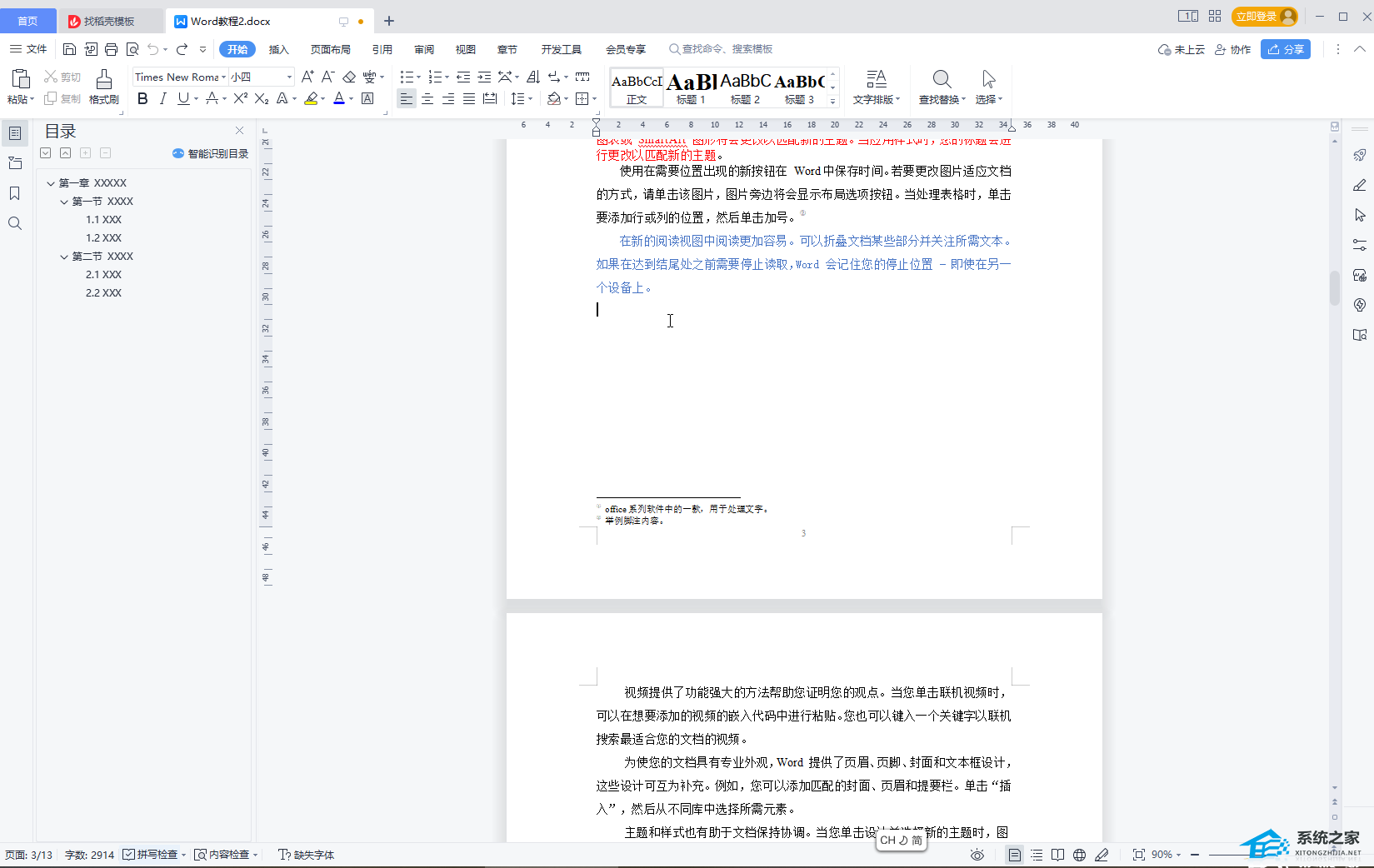
第二步:方法1.选中包括空白区域在内的上下段落,右键点击一下并选择“段落”; 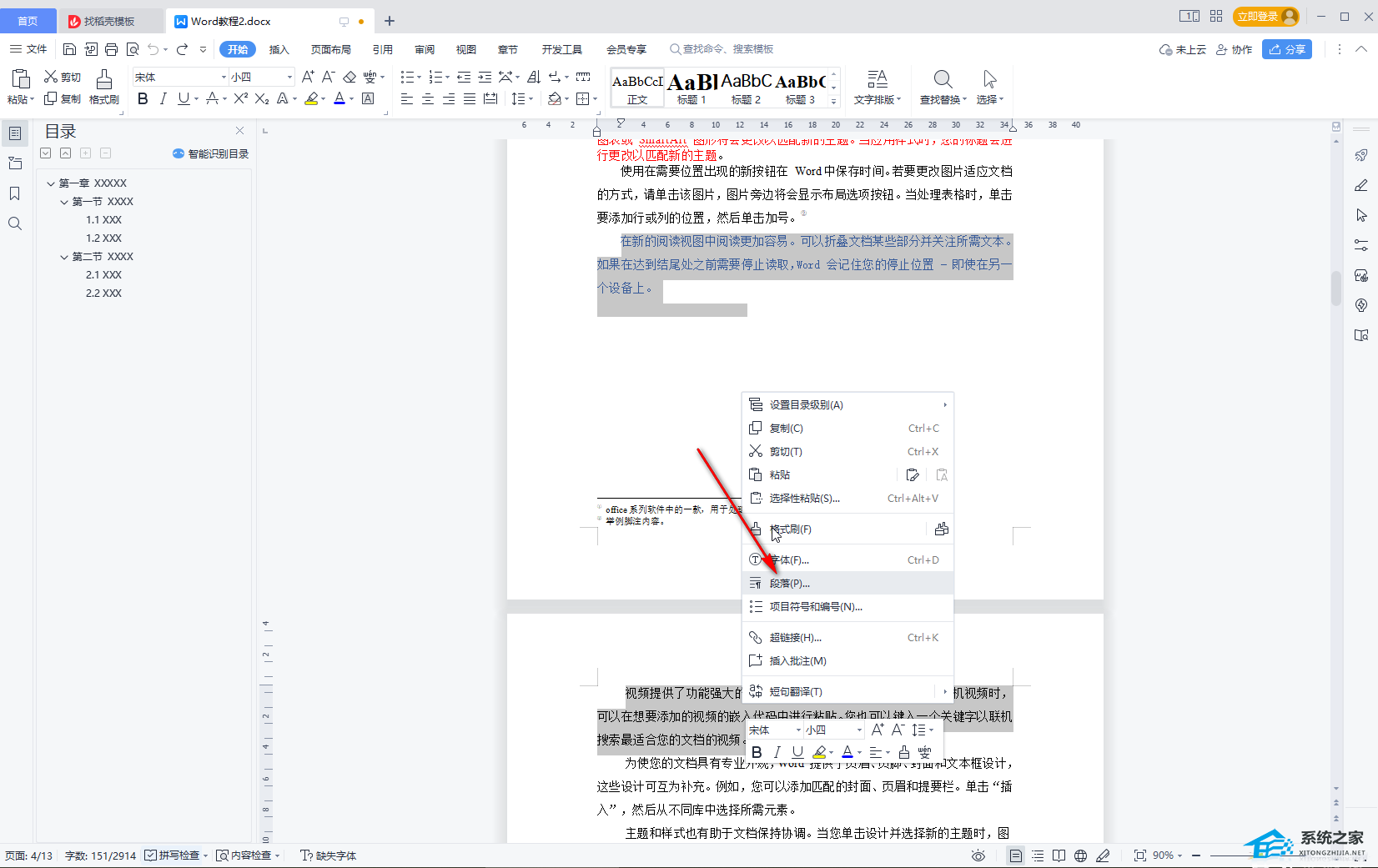
第三步:在“缩进和间距”栏,将段前和段后间距都设置为0并确定就可以了; 
第四步:方法2.在“段落”的“换行和分页”栏,点击取消勾选“分页”板块的选项并确定就可以了; 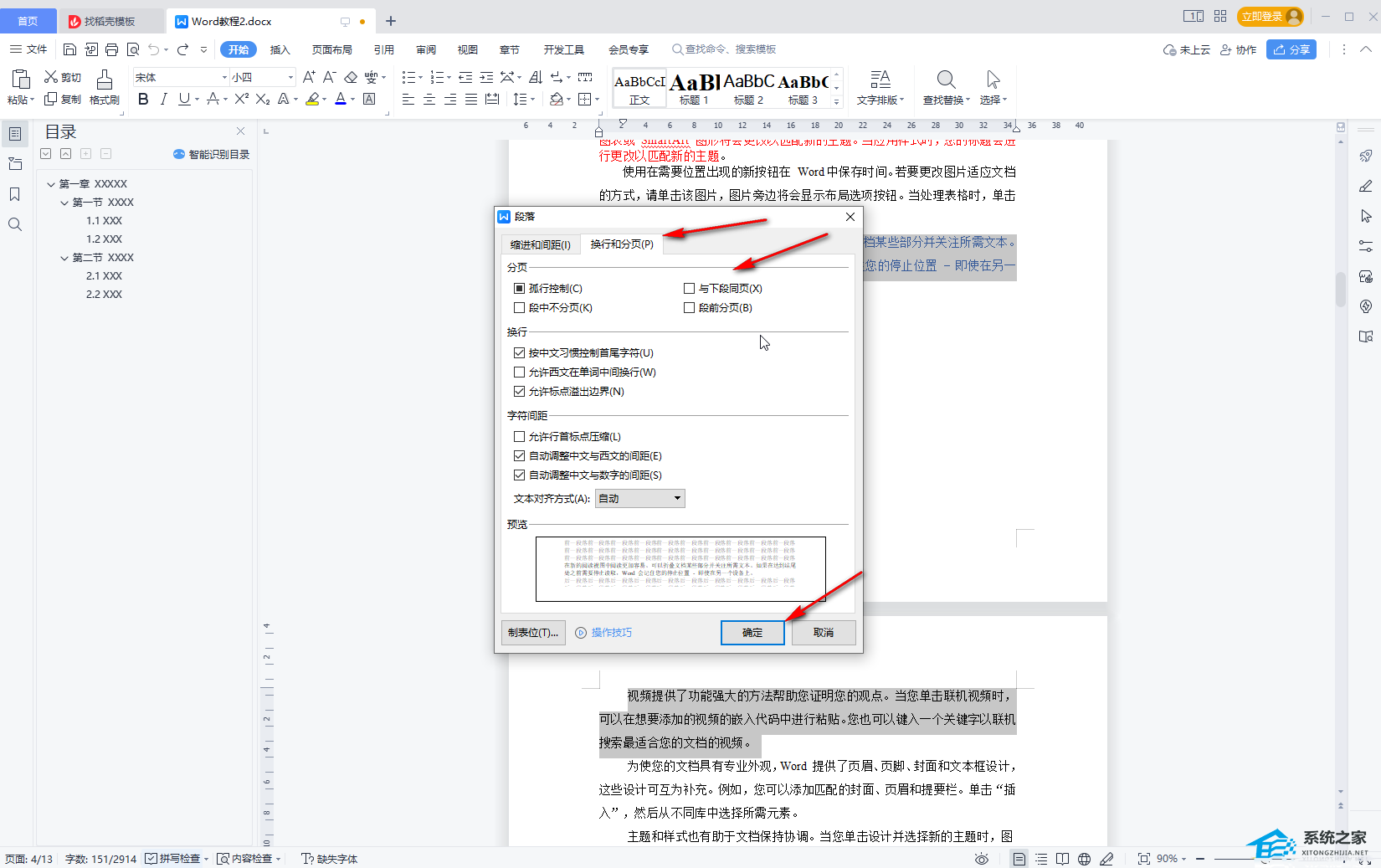
第五步:方法3.点击“开始”选项卡中如图所示的图标将段落标记显示出来,可以看到有“分页符”或者“分节符”,点击选中,或者将鼠标定位到分页符/分节符前面,按delete键进行删除就可以了。 
以上就是系统之家小编为你带来的关于“WPS空白段落怎么删除不了?”的全部内容了,希望可以解决你的问题,感谢您的阅读,更多精彩内容请关注系统之家官网。 标签 WPS教程WPS文档页面缩放在哪里?WPS右下角缩放不见了的解决方法 下一篇 > WPS文档右侧空白怎么删除?WPS文档右侧很大一块空白区怎么去掉? 相关教程 Wps如何自动识别错别字-Wps自动识别错别字的... wps占用内存过大怎么清理-Wps占用内存过大的... WPS怎么批量添加一样的数字-WPS表格每格加一... WPS表格如何设置禁止修改-WPS表格设置不允许... WPS如何一键清理所有备份文件 【干货分享】在WPS表格中间插入一行的小技巧 WPS表格怎么按成绩排名? WPS表格提取手机号码后四位的方法 如何让图片在WPS中自由移动-WPS设置图片随意... WPS怎样把数字转换成金额格式?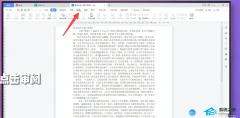
WPS菜单功能都是灰色不能点的四种解决办法 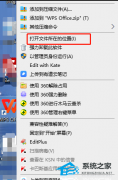
如何设置WPS禁止自动升级?永久关闭WPS自动更新教程 
WPS不能启动此对象的源应用程序的解决方法 
WPS怎么筛选两列不一样的数据 发表评论共0条  没有更多评论了
没有更多评论了
评论就这些咯,让大家也知道你的独特见解 立即评论以上留言仅代表用户个人观点,不代表系统之家立场 |
【本文地址】
今日新闻 |
推荐新闻 |